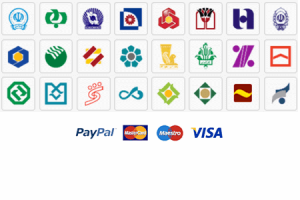سلام به شما دوستان مارکت 4 امروز براتون آموزش افزایش حجم فایل در وردپرس رو بهتون آموزش خواهیم داد با ما همراه باشید تا بتونید مشکلتون رو در این زمینه رفع نمایید.بسته به شرکت میزبانی وب که انتخاب می کنید و بسته شما انتخاب می کنید. هر یک از شما حداکثر محدودیت آپلود فایل را در صفحه Media Uploader خود در وردپرس مشاهده خواهید کرد. برای بعضی از آنها ۲ مگابایت است که به وضوح برای فایل های رسانه ای مانند (صوتی / تصویری) کافی نیست. اکثر تصاویر زیر ۲ مگابایت است، بنابراین فقط برای تصاویر مناسب است. در این مقاله به شما نشان خواهیم داد که چگونه حداکثر اندازه بارگذاری فایل را در WordPress افزایش دهید.
توجه: این یک آموزش متوسطه است.
این ممکن است با برخی از میزبانهای مشترک کار نکند که در این صورت شما باید از ارائه دهنده سرویس میزبانی خود برای پشتیبانی درخواست کنید.
۱: فایل های توابع موضوع
مواردی وجود دارد که ما مشاهده کردیم که فقط با اضافه کردن کد زیر در پرونده تابع موضوع، شما می توانید حجم آپلود را افزایش دهید:
۲٫ فایل PHP.INI موجود را ایجاد یا ویرایش کنید
در اغلب موارد اگر شما در یک میزبان مشترک هستید، شما یک فایل php.ini را در دایرکتوری خود نخواهید دید.
اگر شما آن را نمی بینید، یک فایل با نام php.ini ایجاد کنید و آن را در پوشه ریشه آپلود کنید.
در آن فایل کد زیر را اضافه کنید:
۳٫ روش htaccess
بعضی از مردم با استفاده از روش htaccess سعی کرده اند که با تغییر دادن فایل .htaccess در دایرکتوری ریشه،
شما می توانید حداکثر حجم آپلود را در WordPress افزایش دهید.
فایل htaccess را در پوشه ریشه باز کنید یا ایجاد کنید و کد زیر را اضافه کنید:
در این مقاله سه روش به شما آموزش داده شد شما با انجام هر کدام از آن ها می توانید حجم آپلود را افزایش دهید .

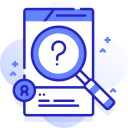

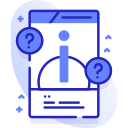
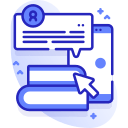




 223720 کاربر
223720 کاربر  198 محصول
198 محصول  196 مطلب
196 مطلب  744 دیدگاه
744 دیدگاه